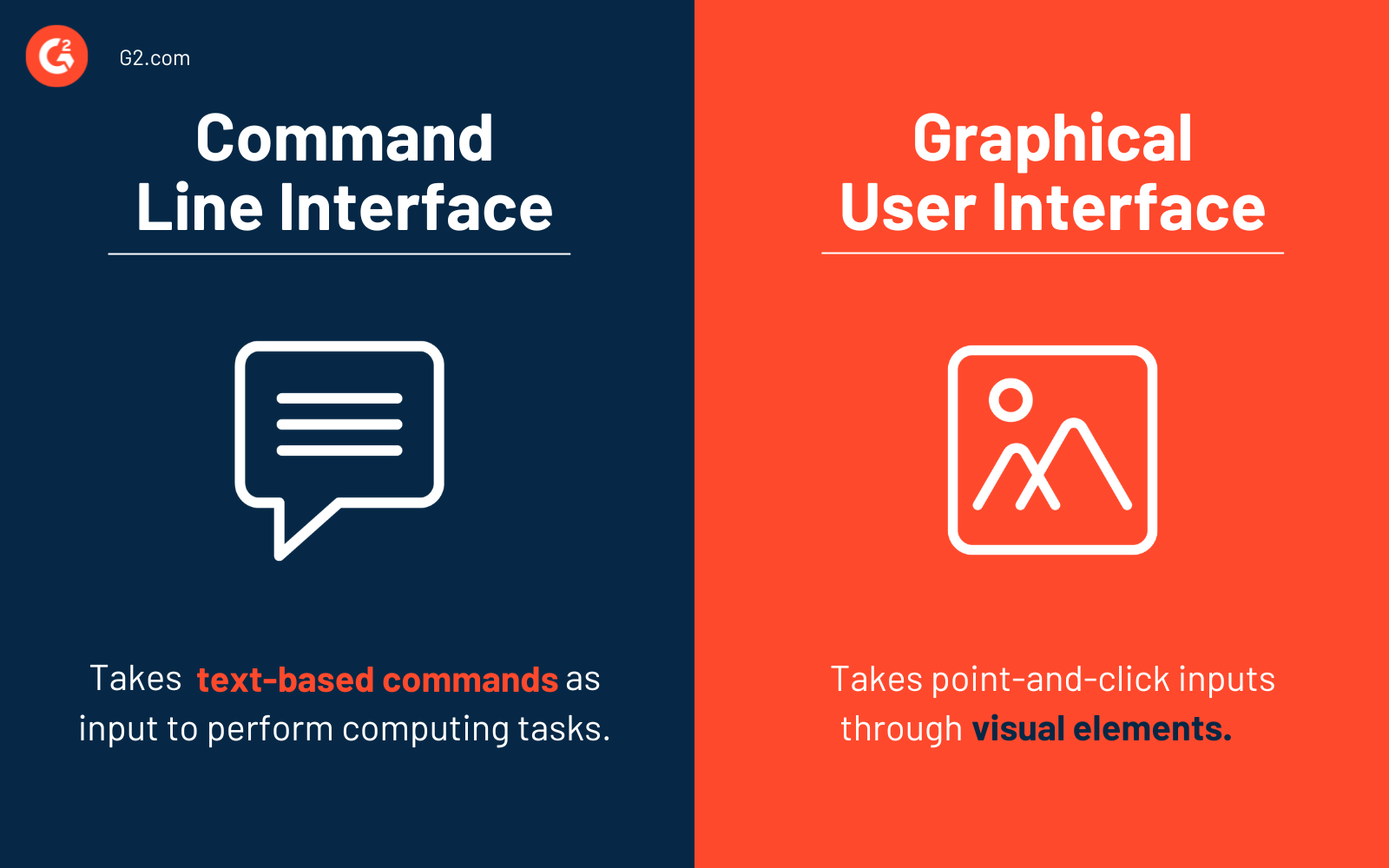Novatos em tecnologia têm muito a aprender.
Desde as linguagens de programação e sistemas operacionais (SO) mais recentes até ferramentas e habilidades infinitas, os iniciantes têm uma longa lista a percorrer. Mas uma pequena palavra para os sábios? Saber como trabalhar com uma interface de linha de comando (CLI) é uma habilidade que pode ajudar a lidar com todas as outras ferramentas.
Desenvolvedores experientes controlam seus sistemas e executam programas usando uma linha de comando. A CLI navega pelo sistema de arquivos de um computador, executa programas e obtém acesso remoto a outros computadores usando o melhor software de emulador de terminal.
Portanto, quer você esteja em desenvolvimento de software ou engenharia de nuvem, este aplicativo fará seu trabalho de programação brilhar.
O que é uma interface de linha de comando?
Uma interface de linha de comando (CLI) é um programa de computador que funciona com entradas baseadas em texto para executar diferentes tarefas. Em vez de apontar e clicar com um mouse, ela recebe comandos de linha única que interagem com elementos do sistema, como gerenciamento de arquivos.
Como você precisa digitar para usar a CLI, você realizará tarefas mais rapidamente, às vezes com apenas um único comando. Ela também pode automatizar tarefas construindo e executando scripts que rodam em loop, o que economiza muito tempo ao eliminar a repetição humana.
A maioria dos sistemas operacionais possui dois tipos de interfaces: interface de linha de comando e interface gráfica do usuário (GUI). Embora a última seja mais comum como interface padrão em sistemas operacionais como Windows, Linux e macOS, um sistema baseado em Unix oferece tanto CLI quanto GUI. Linguagens de programação como Python também suportam interfaces de linha de comando.
CLI vs. GUI
Os técnicos gostam de falar sobre interface de linha de comando versus interface gráfica do usuário e escolher uma em detrimento da outra, mas como essas duas realmente diferem?
Como o nome sugere, os usuários interagem com interfaces gráficas do usuário clicando em elementos visuais como janelas, ícones e menus para executar tarefas. Interfaces de linha de comando, por outro lado, recebem comandos de texto como entradas para realizar diferentes tarefas.
GUI é amigável e muito mais simples de entender, mesmo para iniciantes. No entanto, CLI executa comandos mais rapidamente e consome menos memória, tornando-a adequada para computação complexa.
Após o lançamento da GUI na década de 1980, a CLI perdeu popularidade à medida que sistemas de computador como Windows e macOS se adaptaram à GUI. No entanto, a CLI permaneceu relevante para profissionais do setor de TI, como engenheiros de software e administradores de sistemas, que preferiam uma interface de usuário web mais direta para seus sistemas.
Seja você novo na linha de comando ou um profissional experiente, ter o emulador de terminal certo pode fazer toda a diferença em sua produtividade e experiência. Confira minha análise dos 6 melhores emuladores de terminal no G2.
Quer aprender mais sobre Software de Emulador de Terminal? Explore os produtos de Emulador de Terminal.
Por que a CLI é importante?
Independentemente do tipo de desenvolvimento, programação ou tarefas de TI com as quais você lida, entender os meandros das interfaces de linha de comando tem um valor imenso.
A interface de linha de comando pode parecer desatualizada com seu formato apenas de texto, mas este aplicativo tem muito a explorar. É poderosa, rápida e lida com muitas tarefas com uma única instrução de linha de comando.
Depois de superar a sensação inicial opressiva de memorizar uma lista interminável de comandos, você perceberá os benefícios da produtividade da CLI. Pense nela como um canivete suíço, trancado com recursos poderosos por trás de comandos simples.
Ao dominar a CLI, você pode adquirir controle preciso, velocidade tremenda e a capacidade de automatizar tarefas facilmente. A automação é alcançada por meio de scripts de shell, que contêm uma sequência de comandos salvos em um sistema, eliminando a necessidade de codificar repetidamente. Além disso, as janelas da CLI oferecem grande flexibilidade em todos os SOs.
Como funciona a interface de linha de comando?
O programa CLI recebe comandos baseados em texto dos usuários e os processa, exibindo a saída na mesma tela. Os usuários devem ser rápidos ao inserir seu comando de entrada de linha única para aproveitar ao máximo este aplicativo.
3 tipos de comandos CLI:
- Comandos do sistema são codificados como parte do sistema operacional.
- Programas executáveis executam aplicativos baseados em texto ou gráficos.
- Programas em lote são arquivos de texto que listam uma sequência de comandos. Eles podem incluir tanto comandos do sistema quanto programas executáveis.
Esses comandos contêm uma sintaxe distinta e devem ser escritos na mesma linha para evitar mensagens de erro.
Exemplos de interface de linha de comando em diferentes sistemas operacionais
Os sistemas operacionais mais recentes vêm com sua interface de linha de comando padrão. Aqui estão alguns dos sistemas operacionais mais populares e suas respectivas CLIs:
- macOS: Terminal Mac
- Windows: Prompt de Comando
- Linux: Shell Bash do Linux
- Google Cloud Platform: PowerShell, Cloud Shell
- Amazon Web Services: Prompt de Comando AWS
- Microsoft Azure: Azure CLI Bash
História da interface de linha de comando
As origens da interface de linha de comando remontam à década de 1960, quando os desenvolvedores a usavam extensivamente para navegar em sistemas de computador. Naquela época, os sistemas de computador tinham apenas teclados para entrada, e as telas podiam exibir apenas texto como saída.
Um dos primeiros exemplos inclui o Microsoft Disk Operating System (MS-DOS) que usava CLI como aplicativo padrão. Digitar um comando era a melhor e única maneira de interagir com computadores. No entanto, uma das desvantagens mais significativas das CLIs era que você poderia correr o risco de perder dados se inserisse comandos incorretamente.
As coisas mudaram em 1964, quando Douglas Engelbart inventou o mouse e marcou o início do método de entrada de apontar e clicar para computadores. Essa invenção afastou as pessoas da CLI, e os sistemas operacionais começaram a desenvolver outras formas de computação que ofereciam interações visuais intuitivas, por exemplo, GUI.
Embora a GUI tenha ganhado popularidade ao longo dos anos, a maioria dos sistemas operacionais ainda oferece ambas as interfaces aos usuários. Mas de onde vem a essência da CLI?
Introduzindo o shell: A raiz da CLI
Um shell funciona como um interpretador de linha de comando, processando comandos do usuário e exibindo o resultado. Semelhante a um emulador de terminal, um shell vem em todos os sistemas operacionais por padrão, mas pode ser instalado e desinstalado. Ele também funciona como uma linguagem de programação e constrói scripts para executar tarefas específicas.
Em última análise, o shell gerencia a CLI e faz a ponte entre as necessidades do usuário e as capacidades do SO. Alguns exemplos populares incluem o prompt de comando para Windows e o Born-Again Shell (Bash) para macOS e Linux.
Shell vs. Bash vs. Terminal vs. Prompt de Comando
No mundo da linha de comando, alguns termos são usados com frequência e muitas vezes de forma intercambiável. No entanto, eles diferem de algumas maneiras, e você deve entendê-los.
Como mencionado acima, um shell é um interpretador de linha de comando que executa comandos. Bash é um tipo de shell que é o padrão para sistemas Linux. O terminal é o aplicativo CLI no macOS, enquanto o prompt de comando, também conhecido como Windows Command Processor (CMD), é usado no Windows.
Como abrir a interface de linha de comando
Pense na interface de linha de comando como o Windows Explorer ou o Finder no Mac, mas sem os elementos gráficos.
Dependendo da versão do CLI Windows ou macOS que você está executando, geralmente há duas maneiras de abrir a interface de linha de comando padrão. O Linux é um sistema operacional de código aberto com um método bastante simples para acessar a CLI padrão.
| Sistema operacional | Método 1 | Método 2 |
| Windows | Vá para o menu Iniciar e digite o texto "Prompt de Comando" na barra de pesquisa. | Segure a tecla Windows e pressione R para abrir a janela "Executar". Digite "cmd" na barra de pesquisa e clique em "OK". |
| macOS | Abra o spotlight (ícone de pesquisa na barra de menu), digite "Terminal" na barra de pesquisa do spotlight e pressione a tecla enter. | Vá para Aplicativos < Utilitários < Terminal |
| Linux | Vá para Aplicativos < Acessórios < Terminal | Vá para Aplicativos < Sistema < Terminal |
Casos de uso da interface de linha de comando
A interface de linha de comando é mais comumente usada para tarefas de administração de sistemas, como:
- Instalação e configuração de software
- Monitoramento de recursos do computador
- Configuração e reinicialização de servidores web
- Automatização de processos repetitivos
- Renomeação de arquivos
- Gerenciamento de logs do sistema
- Depuração de problemas de servidor
- Configuração de bancos de dados
Comandos comuns para CLI
Uma linha de comando é uma mistura de prompts e comandos. O prompt está presente no início de cada linha de comando e termina com um $ ou %. Um comando é o que diz ao seu sistema o que você quer que ele faça.
Este conjunto dos comandos mais comuns para CLI no MS-DOS é útil para programadores iniciantes.
| Comando | Exemplo | Função |
| CD | CD C:\Program Files | Altera o diretório atual para um caminho especificado |
| PWD | /bin/pwd -P | Imprime o caminho do diretório atual |
| REN | REN d:untitled.txt untitled1.txt | Renomeia um arquivo |
| DEL | DEL /F untitled.txt | Exclui um arquivo |
| LABEL | D:\ > LABEL d:MyData | Renomeia um disco de volume |
| FORMAT | C:\> FORMAT a: | Formata um disco para que possa ser usado com MS-DOS |
| DIR | C:\> DIR | Exibe o conteúdo de um diretório especificado |
| RMDIR | C:\> rmdir c:\backup | Remove um diretório |
| MKDIR | C:\> MKDIR c:\NewDIR | Cria um novo diretório em um especificado |
Dica: Confira este índice de A a Z de comandos para Apple macOS, Windows CMD e Linux CLI.
Benefícios da interface de linha de comando
Por mais confusa que a interface de linha de comando possa ser para iniciantes, ela também vem com um conjunto único de benefícios.
- Execução rápida: Uma vez que você se familiarize com a lista de comandos para CLI, você pode executar tarefas muito mais rapidamente do que o habitual. Você será capaz de realizar ações complexas dentro de uma única linha de código e processar comandos mais rapidamente do que quando usa uma GUI.
- Acessibilidade em todos os SOs: Você não precisa se limitar a um tipo de SO para usar a CLI. Ela é suportada por todos os sistemas operacionais, incluindo Windows, macOS e Linux.
- Baixa memória: Um programa CLI não requer muita memória para realizar tarefas. Como resultado, ele não desacelera seu sistema, mesmo ao executar tarefas extensas.
- Interface simples: A interface de linha de comando é apenas texto. Ao contrário da GUI, que se torna mais complicada com o número de recursos que um aplicativo contém, a CLI oferece interações simples aos seus usuários.
- Script de shell: A CLI suporta script de shell, que elimina tarefas repetitivas ao automatizá-las. Ela pode executar vários comandos em seu sistema diariamente, armazenando-os em um arquivo e executando o script.
Desafios da interface de linha de comando
Apesar do poder e precisão que a CLI oferece, os usuários devem estar cientes de alguns problemas antes de começar.
- Ela tem uma curva de aprendizado acentuada. Mesmo para os usuários mais avançados, a CLI pode ser um pouco intimidante no início, porque é um aplicativo apenas de texto. E cada sistema operacional tem seus próprios comandos; se você não trabalhar com eles diariamente, eles são fáceis de esquecer.
- Não há espaço para erros. Por mais rápida que a CLI seja conhecida, se você digitar qualquer comando incorretamente, você acaba perdendo todo o seu progresso, transferindo dados para o local errado ou excluindo o arquivo errado. Isso significa que você tem que começar do início toda vez que cometer um erro.
- Você não pode desfazer comandos. A maioria dos comandos CLI são irreversíveis, então você deve ter muito cuidado ao executar tarefas, porque uma vez que você pressiona enter, não há como pausar ou desfazer a execução do comando.
Agora é a hora de receber notícias e entretenimento SaaS-y com nosso boletim informativo de 5 minutos, G2 Tea, apresentando líderes inspiradores, opiniões ousadas e previsões audaciosas. Inscreva-se abaixo!
Melhores práticas para interface de linha de comando
Algumas pessoas acreditam que a CLI é uma relíquia, mas os desenvolvedores sabem que ela permanece essencial e relevante. Mais recentemente, a linha de comando se tornou uma excelente maneira para os desenvolvedores interagirem com plataformas de computação em nuvem e serviços.
Você pode fazer muito mais em menos tempo ao usar a CLI da maneira certa, e temos algumas dicas de melhores práticas para sua jornada na CLI.
Forneça uma tela de ajuda extensa
A CLI não vem com uma tela de boas-vindas ou um guia de navegação. Mas os programadores podem fornecer uma tela de ajuda abrangente para guiar os usuários quando eles não sabem o que precisam. Esta tela de ajuda atua como uma documentação de "início rápido" que os usuários podem consultar para uma visão geral rápida e para explicar diferentes comandos.
Teste diferentes configurações
Ao desenvolver e testar sua CLI, não espere uniformidade entre os sistemas. Quando você coloca a CLI na frente de diferentes desenvolvedores, deve estar aberto a testar várias configurações no Windows, Linux e macOS para que possa receber feedback valioso e encontrar quaisquer falhas subjacentes.
Faça uso do histórico de linha de comando
A CLI armazena comandos em seu arquivo de histórico para você. É um ótimo recurso que permite aos usuários lembrar e reutilizar qualquer comando que já tenham inserido. Como resultado, tarefas complexas ou repetitivas podem ser executadas sem precisar digitá-las novamente a cada vez. A solução de problemas também é mais fácil com esta opção.
Verifique a sintaxe antes da execução
A sintaxe governa como um comando deve ser escrito e estruturado. Portanto, em vez de perder tempo solucionando um comando com mau funcionamento, verifique a sintaxe primeiro. Se sua sintaxe estiver incorreta, o comando não será executado corretamente. Algumas CLIs têm recursos integrados para verificar a sintaxe e reduzir erros de digitação.
Imagine. Codifique. Crie.
À medida que as tecnologias continuam a evoluir, ter acesso a aplicativos poderosos que aproveitam o controle e a precisão permanece relevante. Enquanto o usuário médio provavelmente não se importa com sistemas baseados em comandos, os usuários avançados conhecem o valor das CLIs. Quer você queira automatizar tarefas frequentes, navegar por um servidor, acessar sistemas remotamente ou acessar arquivos mais facilmente, a CLI é sua resposta.
Quer levar seus esforços de mecanização para o próximo nível? Aprenda sobre infraestrutura como código sem perder tempo com processos manuais.

Washija Kazim
Washija Kazim is a Sr. Content Marketing Specialist at G2 focused on creating actionable SaaS content for IT management and infrastructure needs. With a professional degree in business administration, she specializes in subjects like business logic, impact analysis, data lifecycle management, and cryptocurrency. In her spare time, she can be found buried nose-deep in a book, lost in her favorite cinematic world, or planning her next trip to the mountains.